
Spisu treści:
- Autor John Day [email protected].
- Public 2024-01-30 11:28.
- Ostatnio zmodyfikowany 2025-01-23 15:02.
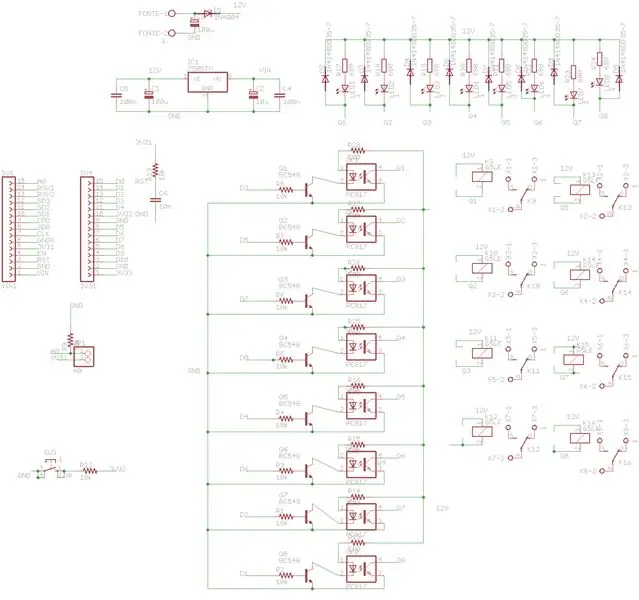
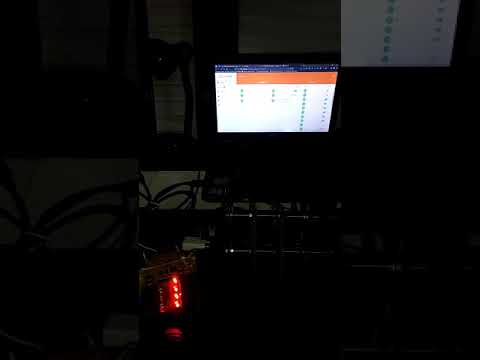

[En] Kiedyś do zastosowań przemysłowych musiałem zrobić płytkę PCB z 8 suchymi stykami, trochę pobawić się MQTT i postanowiłem przystosować ją do pracy przy użyciu NodeMCU esp-f v4. Aby był to prosty sposób na wykonanie taniej automatyki domowej.
[Pt-Br] Certa vez para uma aplicação przemysłowe ue precyzyjne fazer uma PCB z 8 kontaktami secos. Brincando um pouco com MQTT resolvi adaptá-la para que funcionasse utilizando NodeMCU esp-f v4. Fim de torná-la uma forma simples de se fazer automações residenciais de baixo custo.
Kieszonkowe dzieci
Dla rdzenia / Para o Processamento: 1- ESP12-F DEVKIT V4 (NodeMCU mniejszy), ale można dostosować obwód do ESP12-E V3;
Dla płyty / para PCB: ilość - część
1- 10x10 dziewicza płyta do PCB
8- LED 3mm (do sygnalizacji)
1-kre-2t złącze (napięcie w)
złącze 8- kre-3t (wyjściowe styki suche)
Kondensator ceramiczny 2-100n
Kondensator ceramiczny 1- 10n
Kondensator elektrolityczny 1- 10u
Kondensator 2-100u Eletrolitc
1- dioda 1N4004 (niedostateczna)
8- dioda 1N4148 (wolna wola)
8-500 rezystor 1/4w (dla diod led)
Rezystor 8-680 1/4w (do transoptorów)
Rezystor 11-10k 1/4w
1- 7805 (+ regulator napięcia dla nodeMCU)
8- Tranzystor npn BC548
Przekaźnik 8-12 V (No-c-Nc)
8- transoptor PC817
2- 15x1 żeńska listwa pinowa (do nodeMCU)
1- 2-pinowa listwa stykowa (dla wejścia analogowego)
1-przycisk (dla wejścia cyfrowego)
[pl]Niewielka wiedza na temat produkcji PCB, a także niewielka znajomość języków programowania i interfejsu Arduino IDE dla NodeMCU. I trochę wyszukiwania w Google wiedzy z zewnątrz.
[Pt-Br]Um pouco de conhecimento em fabricação de PCB, alem de um pequeno conhecimento de języki programowania i interfejsu IDE do Arduino dla NodeMCU. E um pouco de pesquisas nie google para conhecimentos externos.
Krok 1: Zarząd

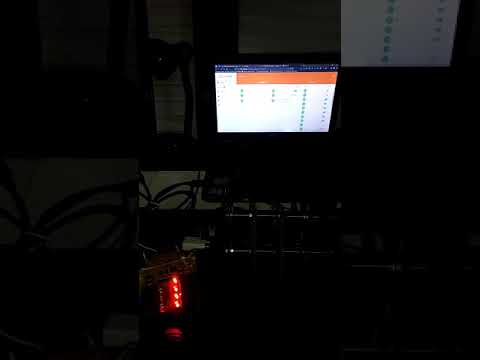
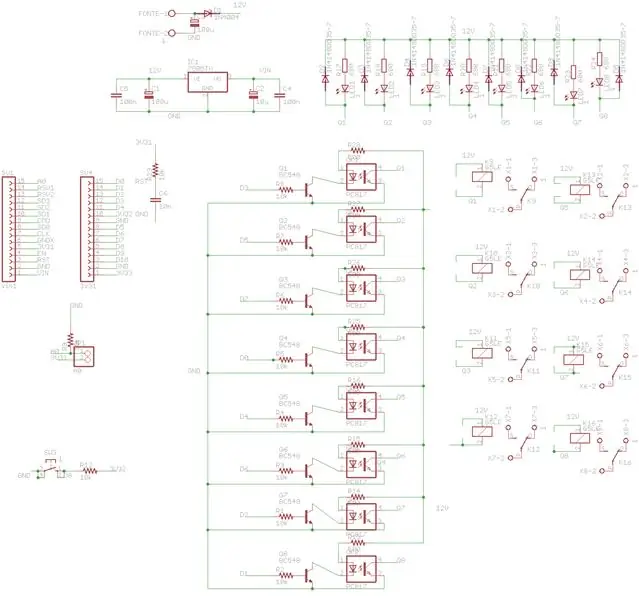
Pliki te zostały wykonane w cadsoft eagle 7.5, ale muszą być wstecznie kompatybilne z autodesk eagle. Możesz je edytować, aby pasowały do esp12-E.
Estes arquivos foram feitos no cadsoft eagle 7.5, mas devem ter retrocompatibilidade com o autodesk eagle. Você pode editá-lo a fim de encaixar esp12-E.
Krok 2: Kod
link do projektu bez github/ github link do projektu: github[En] W przypadku kodu musisz zmienić niektóre parametry, aby lepiej pasowały do twoich projektów: -Nazwa internetowa twojego Wi-Fi (SSID linia 7);
-Hasło (wiersz hasła 8);
-Lokalizacja, w której skonfigurowany jest twój broker, w moim przypadku używam brokera wewnątrz orange-pi z systemem OpenHab2, więc jest to adres IP w linii 11, ale jeśli używasz dowolnego bezpłatnego brokera online, takiego jak komar eclipse (https: / / mosquitto.org/), możesz umieścić adres URL w nawiasach zamiast adresu IP, uważaj, aby wolni brokerzy online mieli problemy z bezpieczeństwem;
-W linii 12 port, przez który uzyskujesz dostęp do tego brokera, zwykle 1883 lub 8883;
-Po tym pozostanie ID_MQTT, czyli nazwa, której będziesz używać dla swojego klienta w linii 20;
-W linii 21 i 22 tematy, w których będziemy wysyłać informacje odpowiednio pin d8 i An0 (1v max);
-Po tym mamy tylko tematy subskrypcji, które będą kontrolować wyjścia d0 do d7, każdy temat znajduje się w tablicy znaków w linii 38. Możesz je zmienić, ale w linii 107 dokonujemy porównania między ID_MQTT i tymi tematami, sprawdzając jeśli ID_MQTT znajduje się między drugim a siódmym znakiem odebranego tematu.
[Pt-Br] Para o código, você deve editar alguns parametros para melhor servir aos seus projetos:
-O nome da internet do seu Wi-Fi (SSID linha 7);
-A senha (hasło linha 8);
-O lokalny broker jest skonfigurowany, nie ma żadnego pośrednika w obsłudze brokera dentro de uma orange-pi jednego rodando OpenHab2 przez isso é o IP na linha 11, masowe korzystanie z brokera algumów online como o komar da eclipse (https:// mosquitto.org/) você pode colocar URL entre parênteses, tome cuidado que brokers gratuitos online possuem problemas de segurança;
-Na linha 12 a porta pela qual você acessa este broker, geralmente 1883 lub 8883;
-Depois disso sobram o ID_MQTT que será o nome que você usará para o seu cliente na linha 20;
-Na linha 21 e 22, os tópicos onde vamos enviar jako informações respektivamente pino d8 e An0 (1v max);
-após isto temos apenas os topicos de subscrição que controlarão as saídas d0 a d7, cada topico esta dentro do array de char na linha 38. Você pode alterá-los, mas na linha 107 fazemos uma comparação TTto pic o ID_M se o ID_MQTT está entre o segundo eo sétimo caractere do tópico recebido.
Krok 3: Skąd wiem, że to jest w porządku?
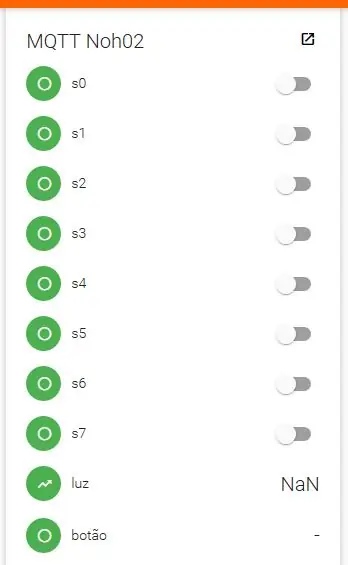
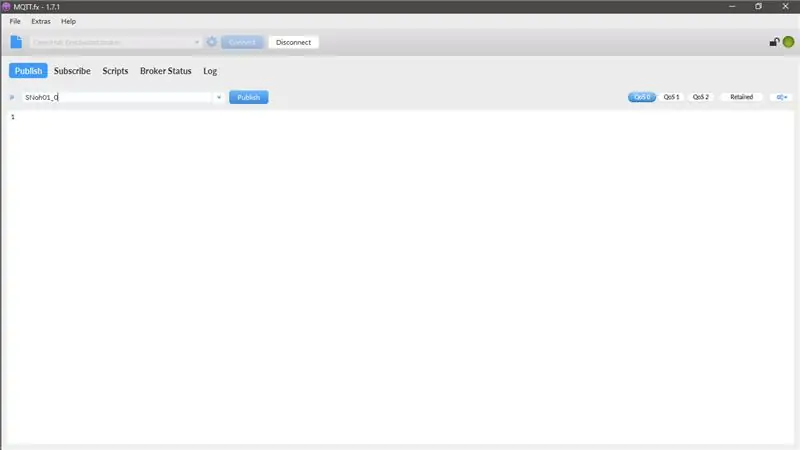
[En] Możesz skonfigurować innego klienta MQTT, aby publikować tematy, które Twoje urządzenie będzie subskrybowane i na odwrót. Na obrazach mamy przykłady, pierwszy to klient skonfigurowany w OpenHab2, drugi to zastrzeżone oprogramowanie o nazwie MQTT. FX, którego używasz w tym samym brokerze co twoje urządzenie i może publikować i odbierać ładunki w skonfigurowanych tematach.
[Pt-Br] Você pode configurar outro cliente MQTT, para publicar os tópicos que seu dispositivo irá estar inscrito i vice versa. Nas obrazy temos exemplos, lub pierwszy i skonfigurowany przez klienta OpenHab2, lub drugi program, który jest używany przez MQTT. FX, który ma połączenie, nie ma brokera wiadomości na swoim urządzeniu i w celu skonfigurowania odbiorców i odbiorów w różnych konfiguracjach
Krok 4: Zakończenie

Mam nadzieję, że to pomogło, zwłaszcza tym, którzy chcą zrobić automatykę domową za pomocą IoT i znajdują tylko małe aplikacje i kilka przełączników wyjściowych, dzięki czemu można wykonać wiele automatyzacji niskim kosztem. Jeśli masz zmiany, udostępnij je, aby więcej osób mogło wykonać. Zdrowie i wolność! (A)
Espero que tenha ajudado, główny quem busca fazer automação rezydencja com IoT i encontra apenas pequenas aplicações i poucos chaves de saída, dessa forma pode-se fazer muitas automações com baixo custo. Se você tem alterações, por favor compartilhe para que mais pessoas possam executar. Saude e Liberdade! (A)
Zalecana:
DIY Arduino- Bezdotykowy dozownik IoT do dezynfekcji rąk za pomocą NodeMCU i BLYNK: 4 kroki

DIY Arduino| Bezdotykowy dozownik do dezynfekcji rąk IoT za pomocą NodeMCU i BLYNK: Witajcie, odkąd epidemia COVID-19 dramatycznie uderzyła w świat, użycie środków do dezynfekcji rąk wzrosło. Środki do dezynfekcji rąk mogą pomóc zmniejszyć ryzyko zarażenia się niektórymi infekcjami. Środki do dezynfekcji rąk mogą również chronić przed chorobotwórczym mikrofonem
Projekt NodeMCU MQTT Iot - przycisk przełącznika: 4 kroki

Projekt NodeMCU MQTT Iot - Przycisk przełącznika: OSOYOO Zestaw startowy NodeMCU IOTŚledź nas na Facebooku, znajdź nasz nowy wydany produkt i podziel się swoim pomysłem oraz filmem o tym, jak twórczo korzystać z naszych produktów. Możesz otrzymać od nas zwrot gotówki lub gratisy! Facebook: https://www.facebook.com/pg/OsoyooProdu
Pierwsze kroki z AWS IoT z bezprzewodowym czujnikiem temperatury przy użyciu MQTT: 8 kroków

Pierwsze kroki z AWS IoT z bezprzewodowym czujnikiem temperatury przy użyciu MQTT: We wcześniejszych Instructables omówiliśmy różne platformy chmurowe, takie jak Azure, Ubidots, ThingSpeak, Losant itp. Używaliśmy protokołu MQTT do wysyłania danych z czujników do chmury prawie cała platforma w chmurze. Aby uzyskać więcej informacji
NodeMCU - Podstawowy przykład MQTT: 4 kroki

NodeMCU - Podstawowy przykład MQTT: Ta lekcja pokaże podstawowe użycie protokołu MQTT na płycie NodeMCU. Używamy MQTTBox jako klienta MQTT i użyjemy NodeMCU do wykonania następujących operacji: Opublikuj „hello world” w temacie „ outTopic” co dwie sekundy.Subscr
RaspberryPi i NodeMCU (esp8266)-MQTT: 3 kroki

RaspberryPi i NodeMCU(esp8266)-MQTT: Zamierzamy skonfigurować serwer i klienta MQTT na Raspberry Pi przy użyciu bibliotek Mosquitto i paho-mqtt. Odczytamy przycisk i jeśli zostanie wciśnięty, przełączymy diodę LED po stronie Arduino. Natomiast na Arduino użyjemy biblioteki Adafruit MQTT. Użyjemy
